【BASE】初期設定『受注APIご利用方法』
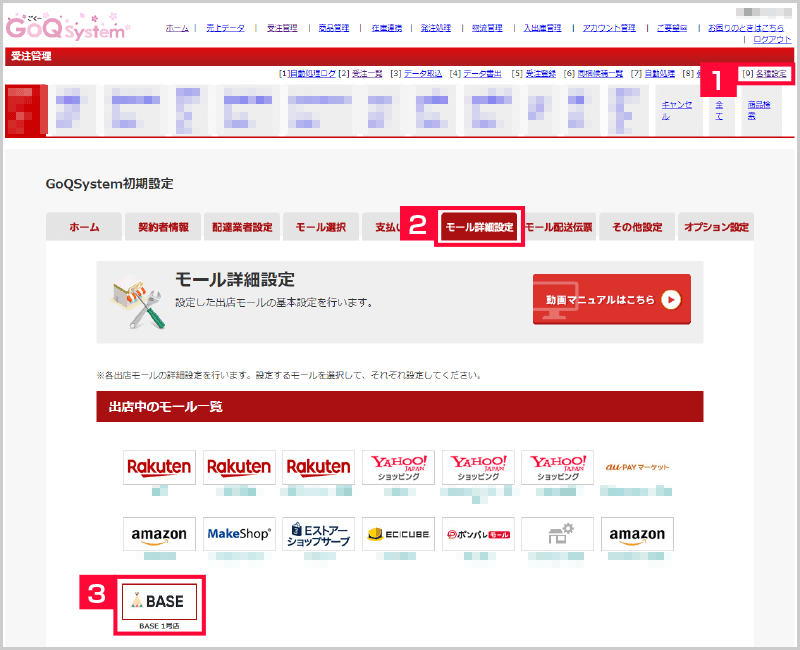
【1】GoQSystem受注管理にログインして[各種設定]をクリックします。
【2】モール詳細設定をクリックします。
【3】出品中のモール一覧の[BASE]をクリックします。
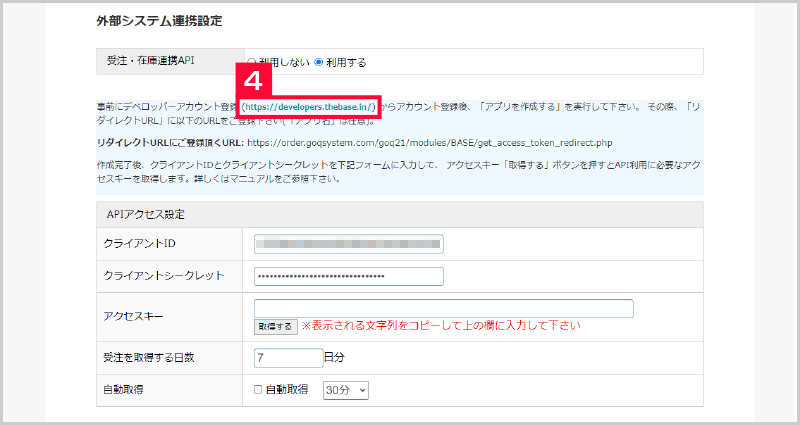
【4】外部システム連携設定のデベロッパーアカウント登録のURLをクリックします。
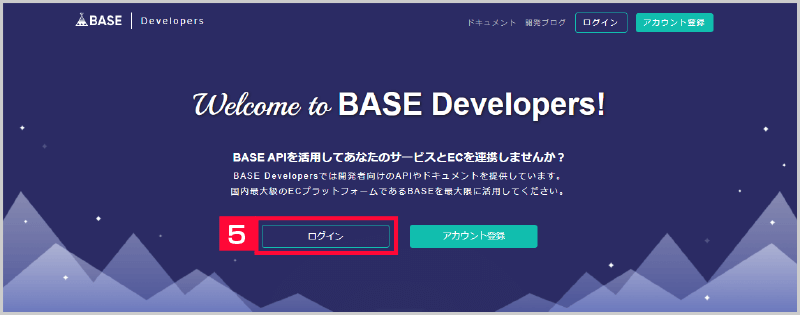
【5】[ログイン]をクリックします。
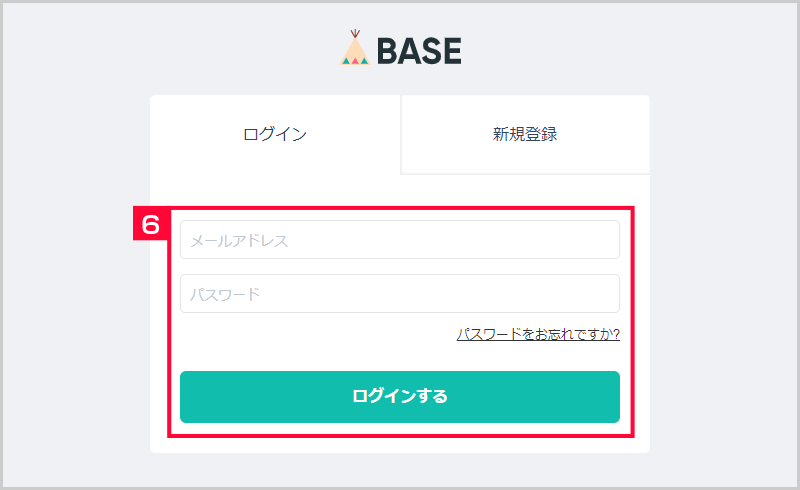
【6】BASEにログインします。
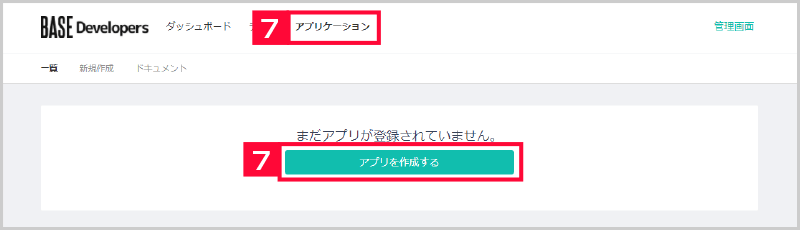
【7】[アプリケーション]をクリックし、[アプリを作成する]をクリックします
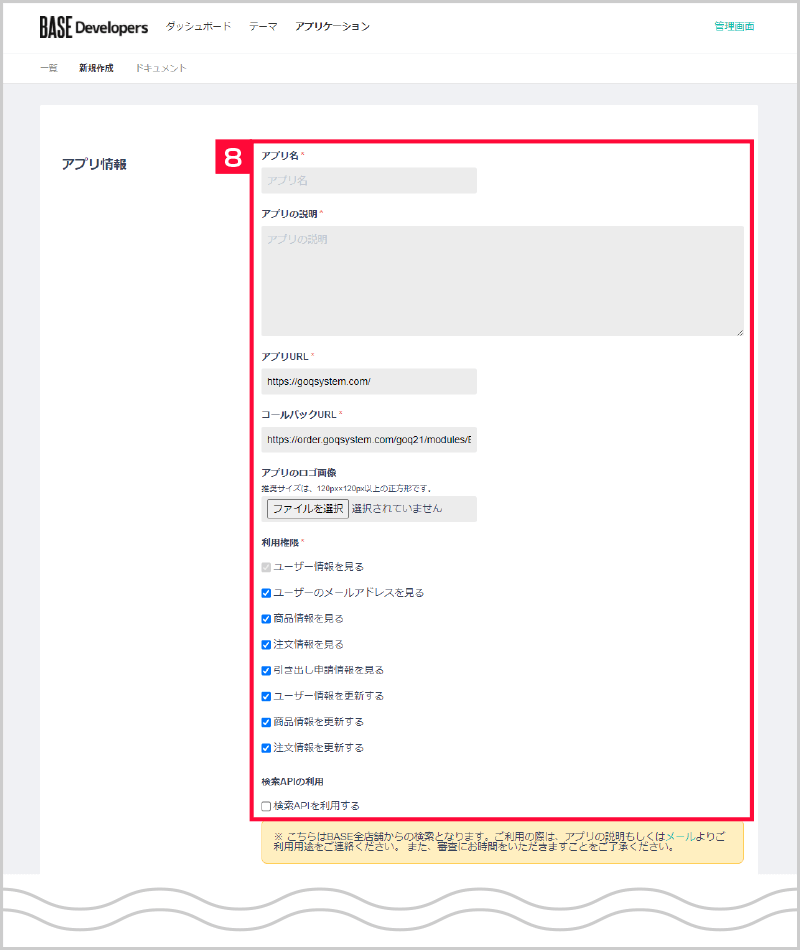
【8】アプリ情報を入力します。
■アプリ情報
・アプリ名:任意
・アプリの説明:任意
・アプリURL:https://goqsystem.com/
・コールバックURL:モール詳細設定にあるリダイレクトURL
https://order.goqsystem.com/goq21/modules/BASE/get_access_token_redirect.php
・ロゴ:任意
・利用権限:全部チェックを入れる
・検索APIの利用:チェックなし
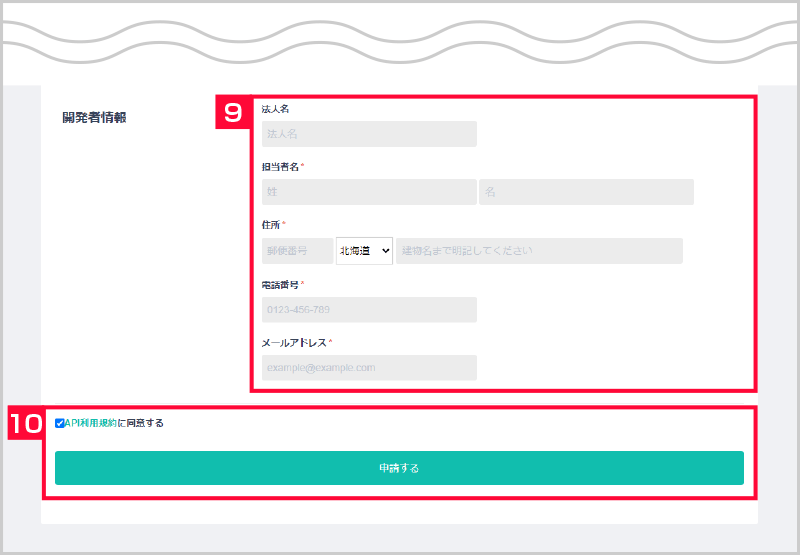
【9】開発者情報はお客様の情報を入力します。
【10】API利用規約に同意するにチェックを入れて、[申請する]をクリックします。
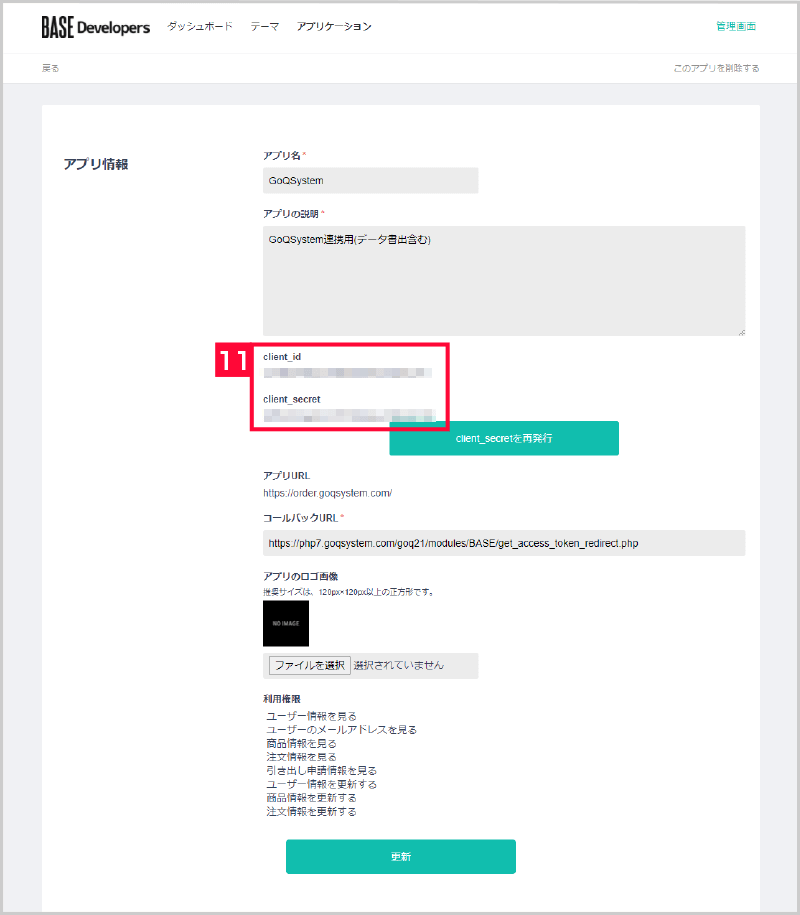
【11】申請完了になりましたら、アプリ情報に『client_id』『client_secret』が表示されます。

【12】】受注管理にログインし、【各種設定】>【モール詳細設定】>【BASE】の
クライアントIDに『client_id』、クライアントシークレットに『client_secret』を設定します。
【13】アクセスキーの[取得する]をクリックします。

【14】BASEの許可確認画面が表示されますので、[アプリを認証する]をクリックします。
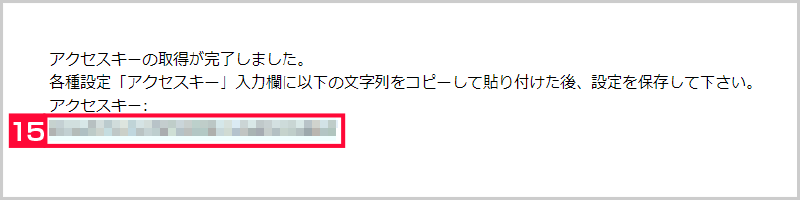
【15】アクセスキー取得完了画面が表示されましたら、アクセスキーをコピーします。
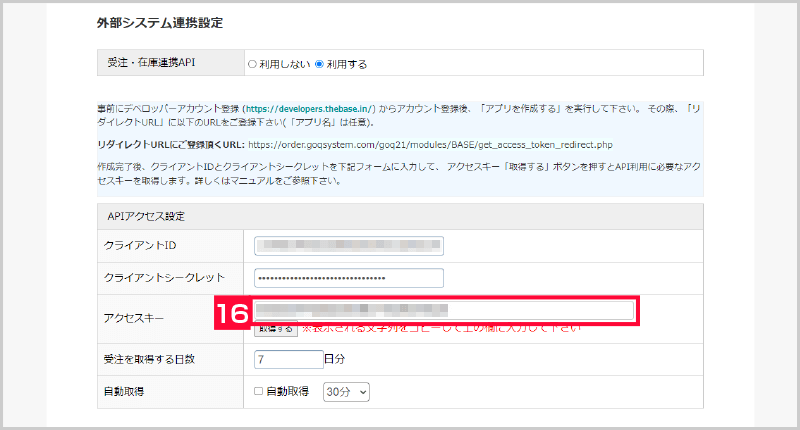
【16】【15】でコピーしたアクセスキーをモール詳細設定のアクセスキーに設定し、
[設定を保存して次へ進む]をクリックして完了です。














